Quickstart: Een toegewezen SQL-pool (voorheen SQL DW) maken en er query's op uitvoeren in Azure Synapse Analytics met behulp van Azure Portal
Snel een toegewezen SQL-pool (voorheen SQL DW) maken en een query uitvoeren in Azure Synapse Analytics met behulp van Azure Portal.
Belangrijk
Deze quickstart helpt u bij het maken van een toegewezen SQL-pool (voorheen SQL DW). Als u een toegewezen SQL-pool wilt maken in een Azure Synapse Analytics-werkruimte en wilt profiteren van de nieuwste functies en integratie in uw Azure Synapse Analytics-werkruimte, gebruikt u in plaats daarvan quickstart: Een toegewezen SQL-pool maken met behulp van Synapse Studio.
Vereisten
Als u nog geen abonnement op Azure hebt, maakt u een gratis Azure-account voordat u begint.
Notitie
Het maken van een toegewezen SQL-pool (voorheen SQL DW) in Azure Synapse kan resulteren in een nieuwe factureerbare service. Zie Prijzen voor Azure Synapse Analytics voor meer informatie.
Download en installeer de nieuwste versie van SSMS (SQL Server Management Studio). Opmerking: SSMS is alleen beschikbaar op Windows-platforms, zie de volledige lijst met ondersteunde platforms.
Meld u aan bij het Azure Portal
Meld u aan bij het Azure-portaal.
Een SQL-pool maken
Datawarehouses worden gemaakt met een toegewezen SQL-pool (voorheen SQL DW) in Azure Synapse Analytics. Een toegewezen Azure SQL-pool (voorheen SQL DW) wordt gemaakt met een gedefinieerde set compute-resources. De database wordt gemaakt in een Azure-resourcegroep en in een logische SQL-server.
Volg deze stappen om een toegewezen SQL-pool (voorheen SQL DW) te maken die de AdventureWorksDW voorbeeldgegevens bevat.
Selecteer in de linkerbovenhoek van Azure Portal Een resource maken.
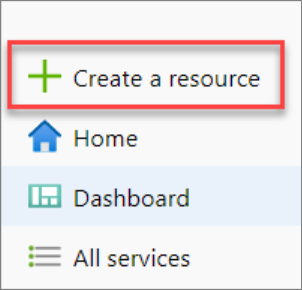
Typ 'toegewezen SQL-pool' in de zoekbalk en selecteer een toegewezen SQL-pool (voorheen SQL DW). Selecteer Maken op de pagina die wordt geopend.
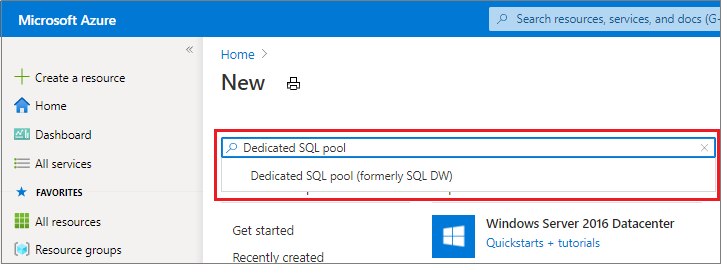
Geef in Basisinstellingen uw abonnement, de resourcegroep, de naam van de toegewezen SQL-pool (voorheen SQL DW) en de servernaam op:
Instelling Voorgestelde waarde Beschrijving Abonnement Uw abonnement Zie Abonnementen voor meer informatie over uw abonnementen. Resourcegroep myResourceGroup Zie Naming conventions (Naamgevingsconventies) voor geldige namen van resourcegroepen. Naam van SQL-pool Een wereldwijd unieke naam (een voorbeeld is mySampleDataWarehouse) Zie Database-id's voor geldige databasenamen. Server Een wereldwijd unieke naam Selecteer bestaande server of maak een nieuwe servernaam, selecteer Nieuwe maken. Zie Naming conventions (Naamgevingsconventies) voor geldige servernamen. 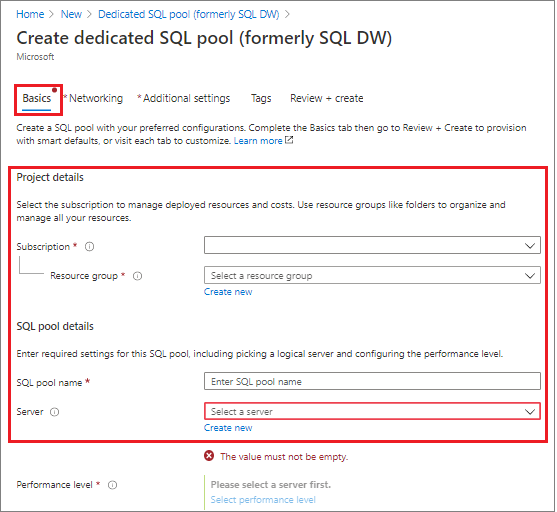
Selecteer onder Prestatieniveau Prestatieniveau selecteren om eventueel uw configuratie te wijzigen met een schuifregelaar.
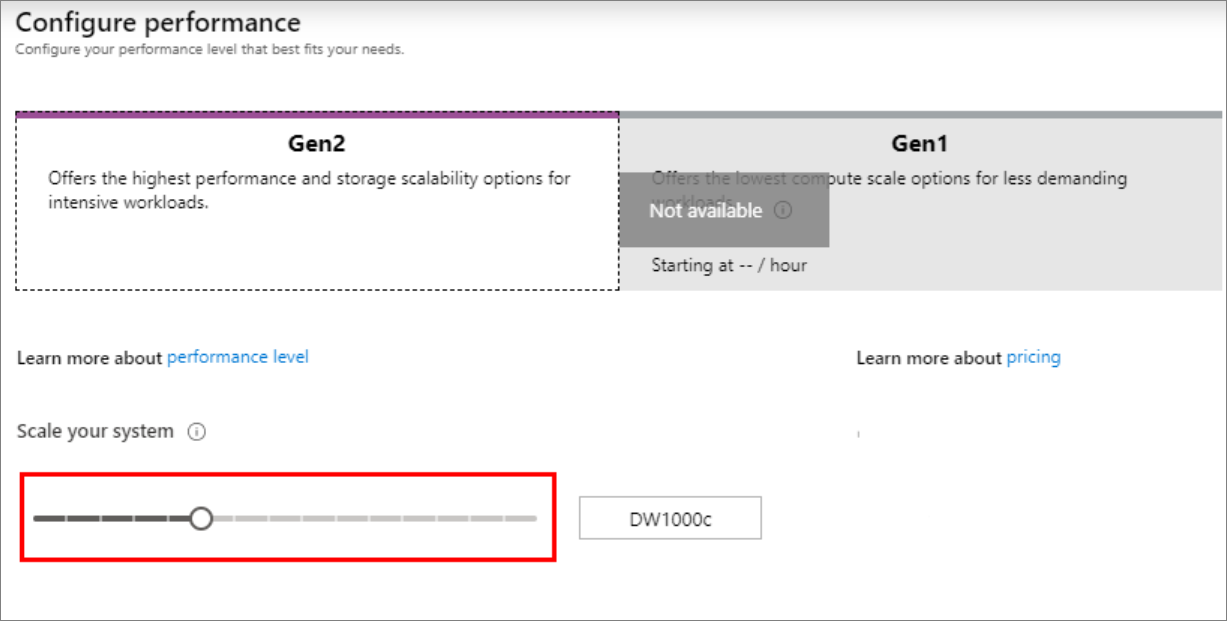
Zie Rekenproces beheren in Azure Synapse Analytics voor meer informatie over prestatieniveaus.
Selecteer Aanvullende instellingen onder Bestaande gegevens gebruiken de optie Voorbeeld , zodat
AdventureWorksDWdeze wordt gemaakt als de voorbeelddatabase.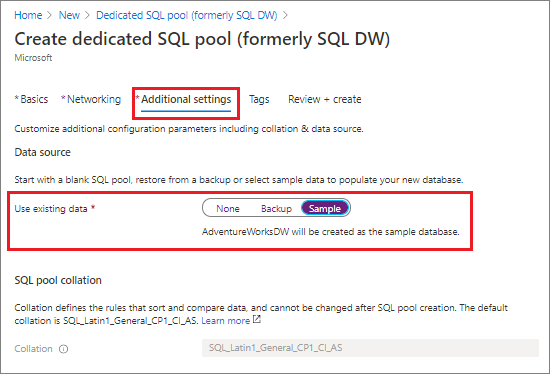
Nu u het tabblad Basisinstellingen van het formulier Azure Synapse Analytics hebt voltooid, selecteert u Controleren + maken en vervolgens Maken om de SQL-pool te maken. De inrichting duurt een paar minuten.


Selecteer op de werkbalk Meldingen om het implementatieproces te bewaken.
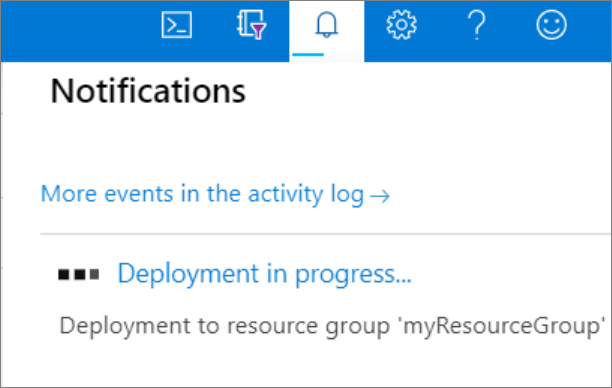
Een serverfirewallregel maken
De service Azure Synapse maakt een firewall op serverniveau. Deze firewall voorkomt dat externe toepassingen en hulpprogramma's verbinding maken met de server of databases op de server. Als u de connectiviteit wilt inschakelen, kunt u firewallregels toevoegen waarmee connectiviteit voor bepaalde IP-adressen wordt ingeschakeld. Volg deze stappen om een firewallregel op serverniveau te maken voor het IP-adres van uw client.
Notitie
Azure Synapse communiceert via poort 1433. Als u verbinding wilt maken vanuit een bedrijfsnetwerk, is uitgaand verkeer via poort 1433 mogelijk niet toegestaan vanwege de firewall van het netwerk. In dat geval kunt u alleen verbinding maken met uw server als uw IT-afdeling poort 1433 openstelt.
Nadat de implementatie is voltooid, selecteert u Alle services in het menu. Selecteer Databases, selecteer de ster naast Azure Synapse Analytics om Azure Synapse Analytics toe te voegen aan uw favorieten.
Selecteer Azure Synapse Analytics in het menu aan de linkerkant en selecteer vervolgens mySampleDataWarehouse op de pagina Azure Synapse Analytics. De overzichtspagina voor uw database wordt geopend, met de volledig gekwalificeerde servernaam (zoals
sqlpoolservername.database.windows.net) en biedt opties voor verdere configuratie.Kopieer deze volledig gekwalificeerde servernaam om in deze en andere quickstarts verbinding te maken met de server en de bijbehorende databases. Selecteer de servernaam om de serverinstellingen te openen.

Selecteer Firewallinstellingen weergeven.

De pagina Firewallinstellingen voor de server wordt geopend.
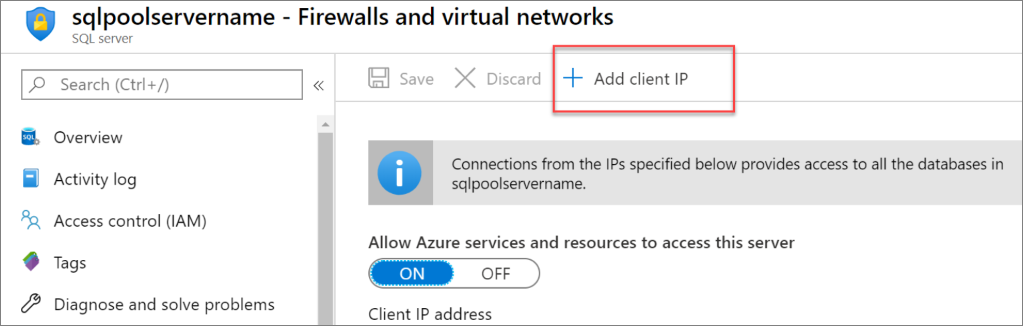
Selecteer IP van client toevoegen op de werkbalk om uw huidige IP-adres aan een nieuwe firewallregel toe te voegen. Een firewallregel kan poort 1433 openen voor een afzonderlijk IP-adres of voor een aantal IP-adressen.
Selecteer Opslaan. Er wordt een firewallregel op serverniveau gemaakt voor uw huidige IP-adres, waarbij poort 1433 wordt geopend op de server.
Selecteer OK en sluit de pagina Firewallinstellingen.
U kunt nu via dit IP-adres verbinding maken met de server en de bijbehorende SQL-pools. De verbinding werkt met SQL Server Management Studio of een ander hulpprogramma van uw keuze. Wanneer u verbinding maakt, gebruikt u het ServerAdmin-account dat u eerder hebt gemaakt.
Belangrijk
Voor alle Azure-services is toegang via de SQL Database-firewall standaard ingeschakeld. Selecteer UIT op deze pagina en selecteer Opslaan om de firewall voor alle Azure-services uit te schakelen.
De volledig gekwalificeerde servernaam ophalen
Haal de volledig gekwalificeerde servernaam van uw server op uit de Azure-portal. Later gebruikt u de volledig gekwalificeerde servernaam bij het verbinding maken met de server.
Meld u aan bij het Azure-portaal.
Selecteer Azure Synapse Analytics in het linkermenu en selecteer uw werkruimte op de pagina Azure Synapse Analytics .
In het deelvenster Essentials van de Azure Portal-pagina van uw database kopieert u de servernaam. In dit voorbeeld is
sqlpoolservername.database.windows.netde volledig gekwalificeerde naam .
Als serverbeheerder verbinding maken met de server
In deze sectie wordt gebruikgemaakt van SSMS (SQL Server Management Studio) om een verbinding tot stand te brengen met de server.
Start SQL Server Management Studio.
Voer in het dialoogvenster Verbinding maken met server de volgende informatie in:
Instelling Voorgestelde waarde Beschrijving Servertype Database-engine Deze waarde is verplicht Servernaam De volledig gekwalificeerde servernaam Hier is een voorbeeld: sqlpoolservername.database.windows.net.Verificatie SQL-serververificatie SQL-verificatie is het enige verificatietype dat in deze zelfstudie is geconfigureerd. Aanmelden Het beheerdersaccount voor de server Account dat u hebt opgegeven tijdens het maken van de server. Wachtwoord Het wachtwoord voor het beheerdersaccount voor de server Wachtwoord dat u hebt opgegeven tijdens het maken van de server. 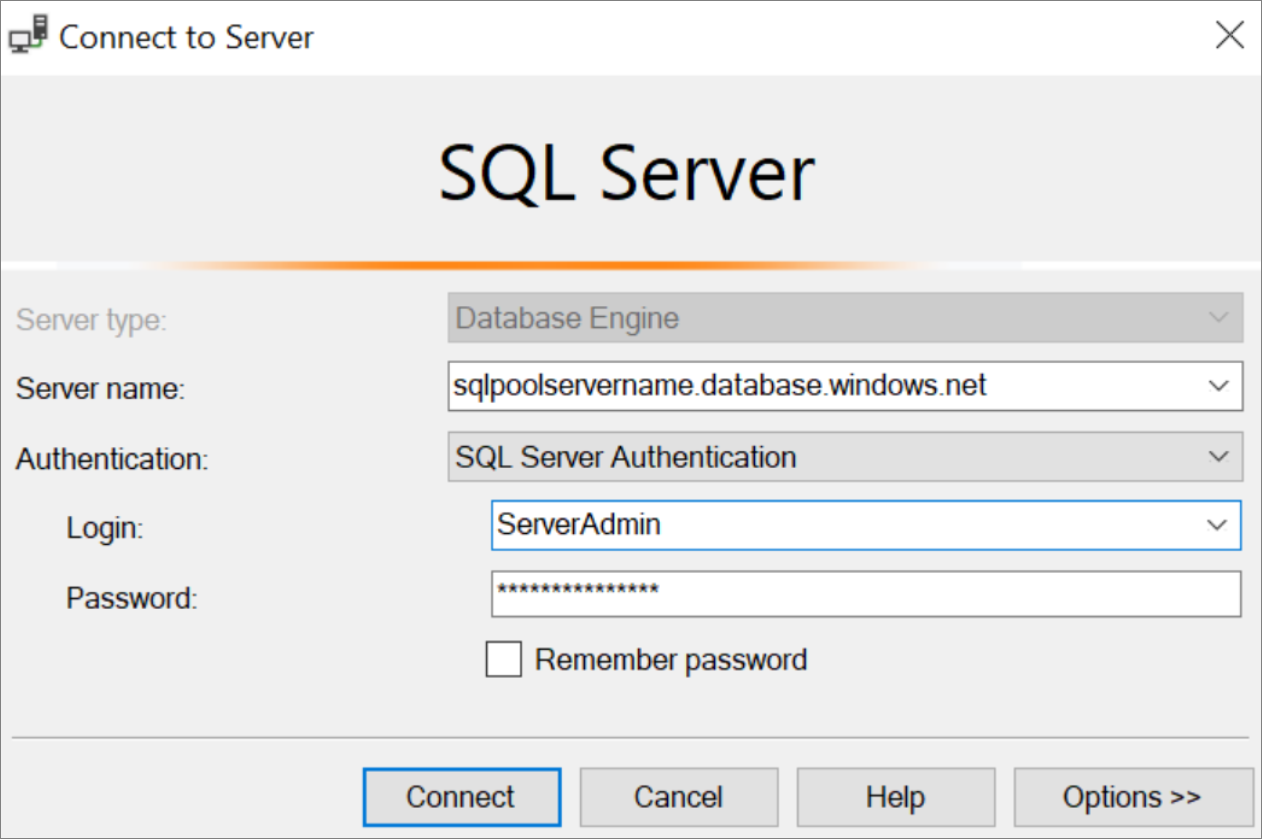
Selecteer Verbinding maken. Het venster Objectverkenner wordt geopend in SSMS.
Vouw Databases uit in Objectverkenner. Vouw vervolgens mySampleDatabase uit om de objecten in uw nieuwe database weer te geven.
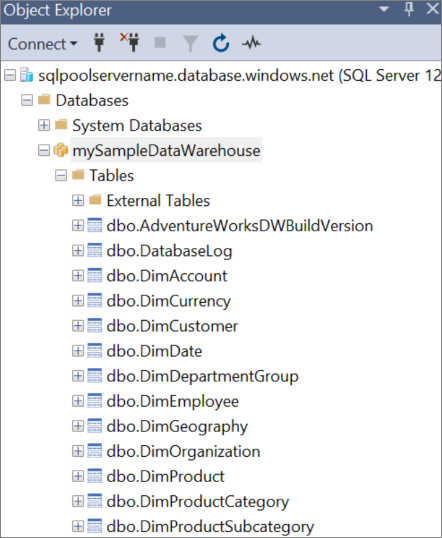
Een aantal query's uitvoeren
Het is niet raadzaam om grote query's uit te voeren terwijl u bent geregistreerd als de serverbeheerder, omdat deze rol gebruikmaakt van een beperkte resourceklasse. In plaats daarvan configureert u de Isolatie van workloads zoals aangegeven in de zelfstudies.
Azure Synapse Analytics gebruikt T-SQL als de querytaal. Als u een queryvenster wilt openen en enkele T-SQL-query's wilt uitvoeren, gebruikt u de volgende stappen in SQL Server Management Studio (SSMS):
Klik in Objectverkenner met de rechtermuisknop op mySampleDataWarehouse en selecteer Nieuwe query. Een nieuwe queryvenster wordt geopend.
Voer in het queryvenster de volgende opdracht in om een lijst met databases te zien.
SELECT * FROM sys.databasesSelecteer Uitvoeren. In de queryresultaten worden twee databases weergegeven:
masterenmySampleDataWarehouse.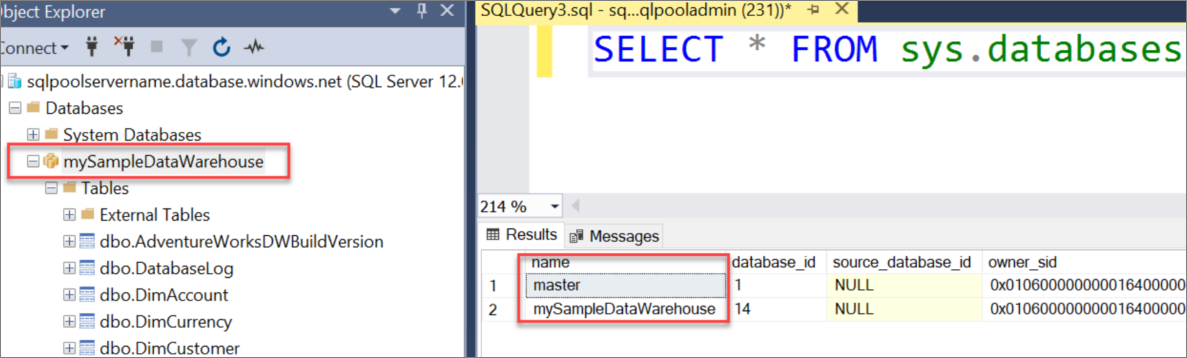
Als u wat gegevens wilt bekijken, gebruikt u de volgende opdracht om het aantal klanten te zien met de achternaam Adams en met drie kinderen. De resultaten bestaan uit zes klanten.
SELECT LastName, FirstName FROM dbo.dimCustomer WHERE LastName = 'Adams' AND NumberChildrenAtHome = 3;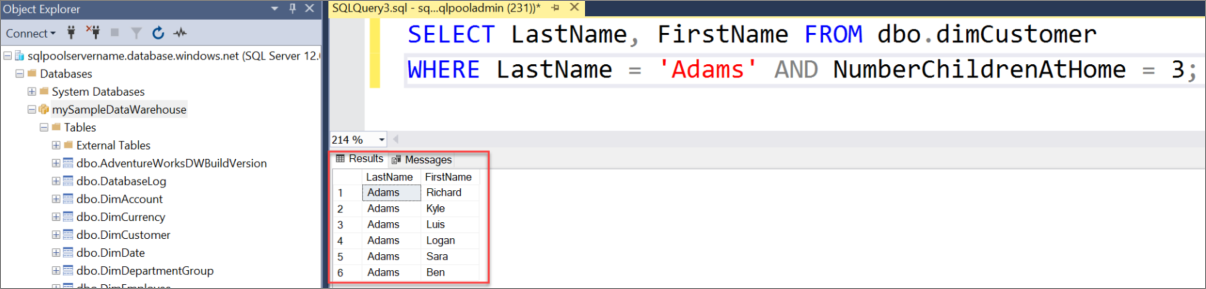
Resources opschonen
Er worden kosten in rekening gebracht voor datawarehouse-eenheden en gegevens die zijn opgeslagen in uw toegewezen SQL-pool (voorheen SQL DW). Deze compute- en opslagresources worden apart in rekening gebracht.
Als u de gegevens in de opslag wilt houden, kunt u het berekenen onderbreken wanneer u de toegewezen SQL-pool (voorheen SQL DW) niet gebruikt. Als u het berekenen onderbreekt, worden er alleen kosten in rekening gebracht voor de gegevensopslag. U kunt het berekenen hervatten wanneer u klaar bent om de gegevens te verwerken.
Als u in de toekomst geen kosten meer wilt maken, kunt u de toegewezen SQL-pool (voorheen SQL DW) verwijderen.
Volg deze stappen om de resources op te schonen die u niet meer nodig hebt.
Meld u aan bij Azure Portal en selecteer uw toegewezen SQL-pool (voorheen SQL DW).
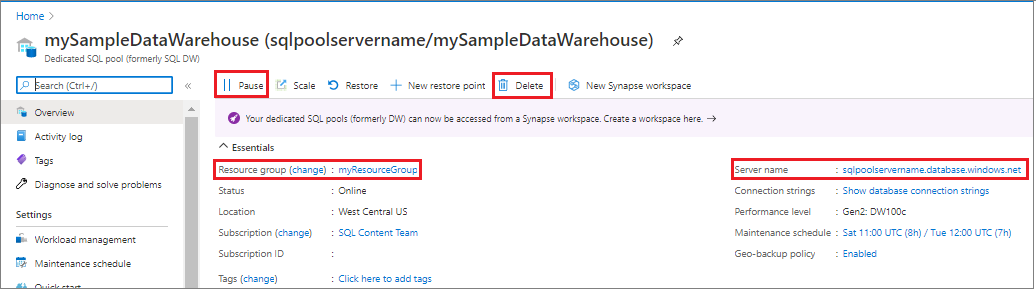
Als u het berekenen wilt onderbreken, selecteert u de knop Onderbreken. Wanneer de toegewezen SQL-pool (voorheen SQL DW) is onderbroken, ziet u de knop Hervatten. Als u de berekening wilt hervatten, selecteert u Hervatten.
Als u de toegewezen SQL-pool (voorheen SQL DW) wilt verwijderen zodat er geen kosten in rekening worden gebracht voor berekenen of opslaan, selecteert u Verwijderen.
Als u de door u gemaakte server wilt verwijderen, klikt u op select sqlpoolservername.database.windows.net in de vorige afbeelding. Selecteer vervolgens Verwijderen. Wees voorzichtig met verwijderen. Als u de server verwijdert, worden ook alle databases verwijderd die zijn toegewezen aan de server.
Als u de resourcegroep wilt verwijderen, selecteert u myResourceGroup. Selecteer vervolgens Resourcegroep verwijderen.
Wilt u uw clouduitgaven optimaliseren en geld besparen?
Azure-services kosten geld. Azure Cost Management helpt u om budgetten op te stellen en waarschuwingen te configureren om uw uitgaven onder controle te houden. Analyseer, beheer en optimaliseer uw Azure-kosten met Cost Management. Raadpleeg voor meer informatie de snelstartgids over de analyse van uw kosten.
Volgende stappen
- Voor meer informatie over het laden van gegevens in uw toegewezen SQL-pool (voorheen SQL DW), gaat u door naar het artikel Gegevens in een toegewezen SQL-pool laden.